Ограничить редактирование защищенного документа Word 2010

Защита важных документов от любых внешних источников может быть чрезвычайно полезна. Иногда при написании документов возникает острая необходимость
phpMyAdmin используется для хранения баз данных. Благодаря простому и понятному интерфейсу вы можете легко работать с базами данных MySQL. Но при экспорте данных в приложения, ориентированные на начинающих пользователей, phpMyAdmin не поддерживает прямую миграцию данных. Если вы ищете способ миграции/переноса данных из phpMyAdmin в Microsoft Excel или Access, эта статья может быть вам полезна.
Откройте phpMyAdmin, выберите базу данных, которую вы хотите экспортировать, и нажмите «Экспорт».
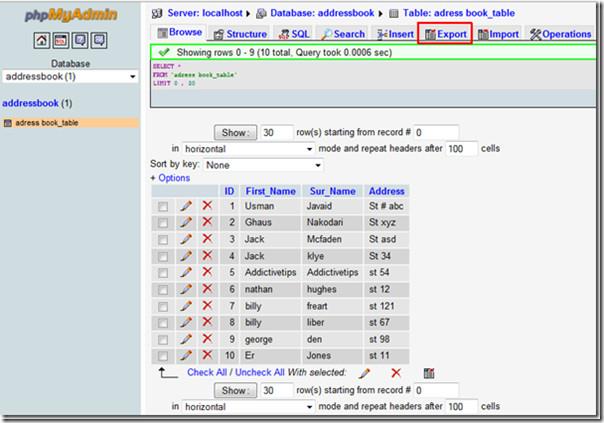
Откроется окно экспорта . Выберите формат, в который хотите экспортировать базу данных. Мы выберем CSV для Excel, включим переключатель «Сжать » в параметрах сохранения и нажмём кнопку «Перейти» в правом нижнем углу окна, чтобы начать экспорт данных.
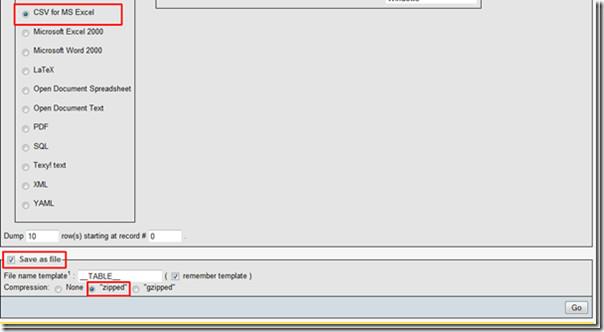
Вам будет предложено выбрать место сохранения файла. Скачайте файл и распакуйте его.
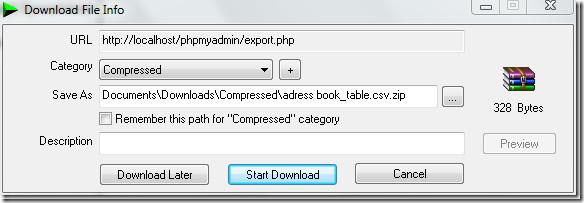
Откройте экспортированный файл в Excel 2010, чтобы проверить, сохранились ли поля данных.
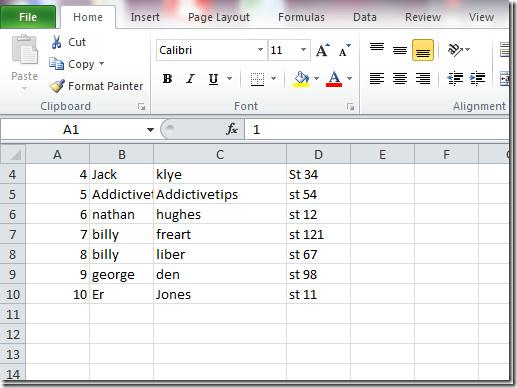
В меню Файл выберите Сохранить как, чтобы сохранить файл в формате xlsx .
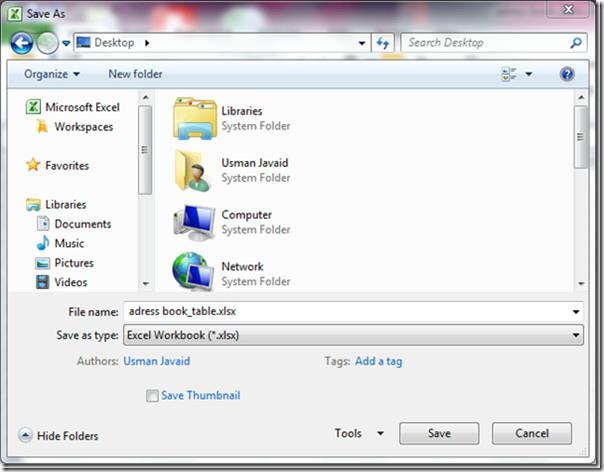
Теперь запустите Access 2010, перейдите в раздел «Внешние данные» и нажмите «Excel» , чтобы импортировать лист.
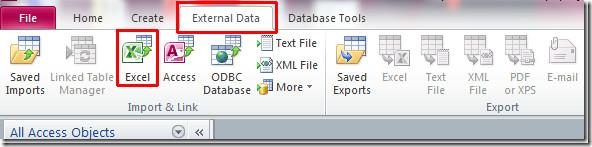
Откроется диалоговое окно « Получить внешние данные» , в котором представлены три варианта хранения базы данных. Ознакомьтесь с вариантами (с подробностями) и выберите один из них. Нам нужно создать базу данных, в которой Access автоматически создаст таблицу.
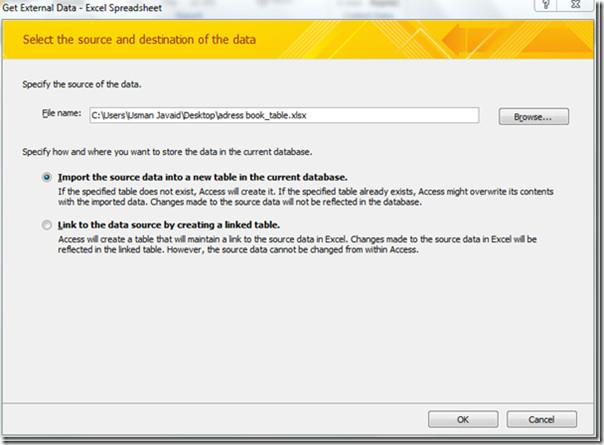
Поскольку первая строка не содержит заголовков столбцов, то мы оставим этот шаг и нажмем «Далее».
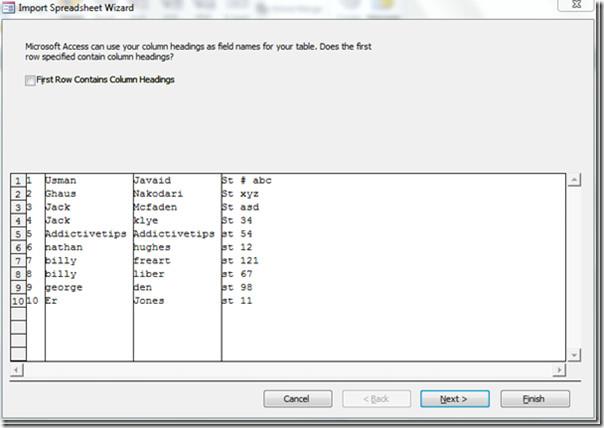
На этом этапе вы можете указать информацию о каждом импортируемом поле. Выберите поле/столбец в области ниже и укажите соответствующие параметры поля. Нажмите «Далее» , чтобы продолжить.
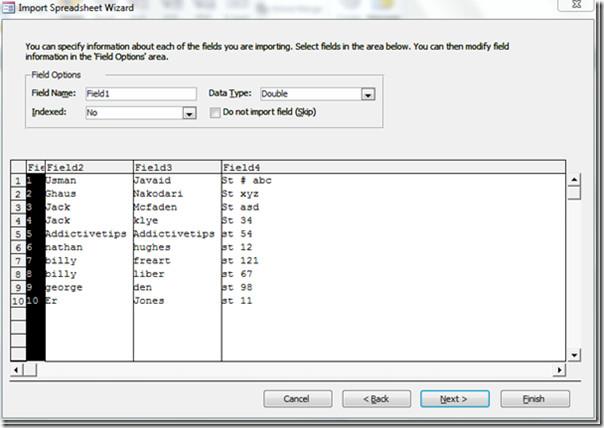
Здесь вы можете определить первичный ключ (уникальный идентификатор) для таблицы, включить опцию Выбрать мой собственный первичный ключ и выбрать Поле1 , которое, похоже, содержит тип данных auto_increment .
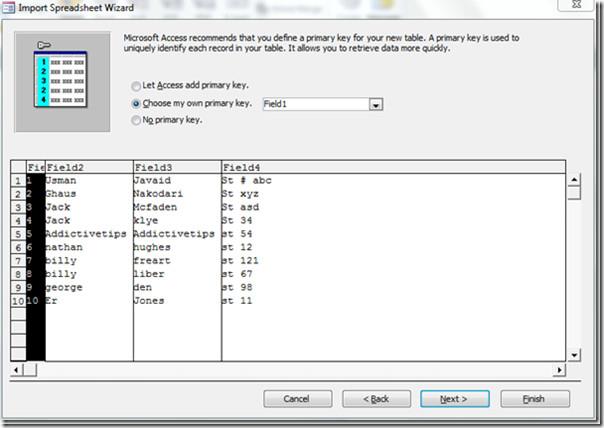
Дайте таблице подходящее имя и нажмите «Готово».
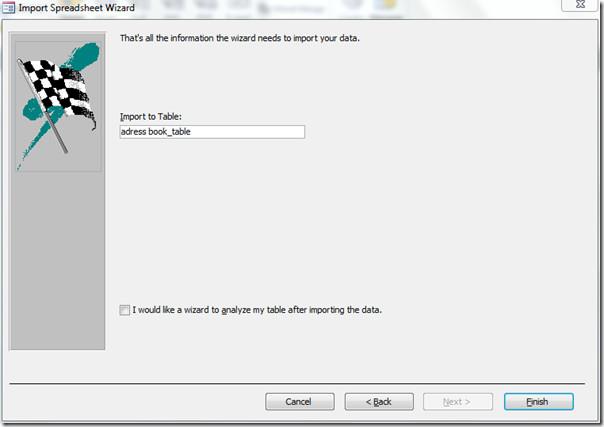
Таблица базы данных из phpMyAdmin через Excel успешно вставлена в Access.

Для добавления дополнительных полей и применения ограничений переключитесь в режим конструктора.
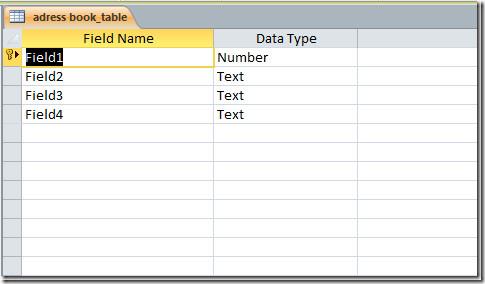
Примечание: Приведенная выше демонстрация демонстрирует миграцию данных небольшой базы данных, однако нет гарантии успешной миграции, если вам необходимо экспортировать огромные базы данных.
Защита важных документов от любых внешних источников может быть чрезвычайно полезна. Иногда при написании документов возникает острая необходимость
Одним из преимуществ системы управления реляционными базами данных, такой как Access 2010, является простая настройка таблиц и связей с ограничениями, что позволяет
В MS Access функция IIF возвращает одно значение, если указанное условие имеет значение ИСТИНА, или другое значение, если оно имеет значение ЛОЖЬ. Функция IIF
Диаграммы и графики — отличный способ представления данных. Microsoft Excel 2010 предлагает практически все типы диаграмм и упрощает их построение.
Интервалы очень важны при создании документов, поскольку они влияют на их внешний вид и презентабельность. Вы можете легко увеличить или уменьшить их.
Пакет приложений Microsoft Office обеспечивает самый простой способ настройки ленты, вкладок и панели быстрого доступа, но что делать, если вам нужно установить новую копию
Выполнять различные операции в Access не так-то просто, поскольку СУБД (система управления реляционными базами данных) требует особого синтаксиса и ограничений.
Почти каждый документ содержит такую информацию, как: скрытый текст, информация об объекте, личная информация (идентифицирующая информация: имя автора) и др.
Диаграммы — одна из самых важных функций Excel, но иногда их нужно использовать по-другому. Мы попробуем создать сравнительную гистограмму.
Мы обычно храним данные в нескольких рабочих листах, чтобы проверять данные для каждого экземпляра и просматривать их по отдельности, но было бы здорово объединить все




![Экспорт/импорт параметров ленты и панели быстрого доступа [Office 2010] Экспорт/импорт параметров ленты и панели быстрого доступа [Office 2010]](https://tips.webtech360.com/resources8/r252/image-8447-0829093801831.jpg)



